System operacyjny Android jest znany z tego, że jest podatny na ataki wirusów, a także na różne opóźnienia, usterki i nie tylko. Czasem nie można tego naprawić za pomocą prostych programów lub innych działań. Dlatego ważne jest, aby wiedzieć, jak zresetować ustawienia na Androidzie, aby przywrócić go do stanu początkowego.

W każdej chwili może być potrzebna wiedza na temat przywracania ustawień fabrycznych urządzenia.
Treść
- 1 Twardy reset
- 2 Sposoby przywracania
- 2.1 Menu telefonu
- 2.2 Odzyskanie
- 2.3 Wprowadź specjalny kod
- 3 Czy powinienem przywrócić kopię zapasową?
Twardy reset
Hard Reset (HR) to całkowite zresetowanie urządzenia z systemem Android. Zwraca system do stanu, w którym znajdował się przed zakupem smartfona lub tabletu. Jeśli zdecydujesz się na twardy reset, wszystkie dane i aplikacje zostaną usunięte, a ustawienia powrócą do ustawień fabrycznych.
Należy pamiętać, że po wykonaniu twardego resetu ryzykujesz utratę kontaktów, zdjęć, muzyki, filmów i innych elementów zapisanych w telefonie, resetowanie wszystkich ustawień i powrót do ustawień fabrycznych. Dlatego przed zresetowaniem ustawień należy wykonać kopię zapasową systemu Android lub przenieść wszystkie ważne informacje na kartę pamięci.
Sposoby przywracania
Twardego Resetowania można dokonać na kilka sposobów, które zostaną omówione dalej. Twardy reset jest wykonywany zarówno w menu odzyskiwania, jak i w menu ustawień.
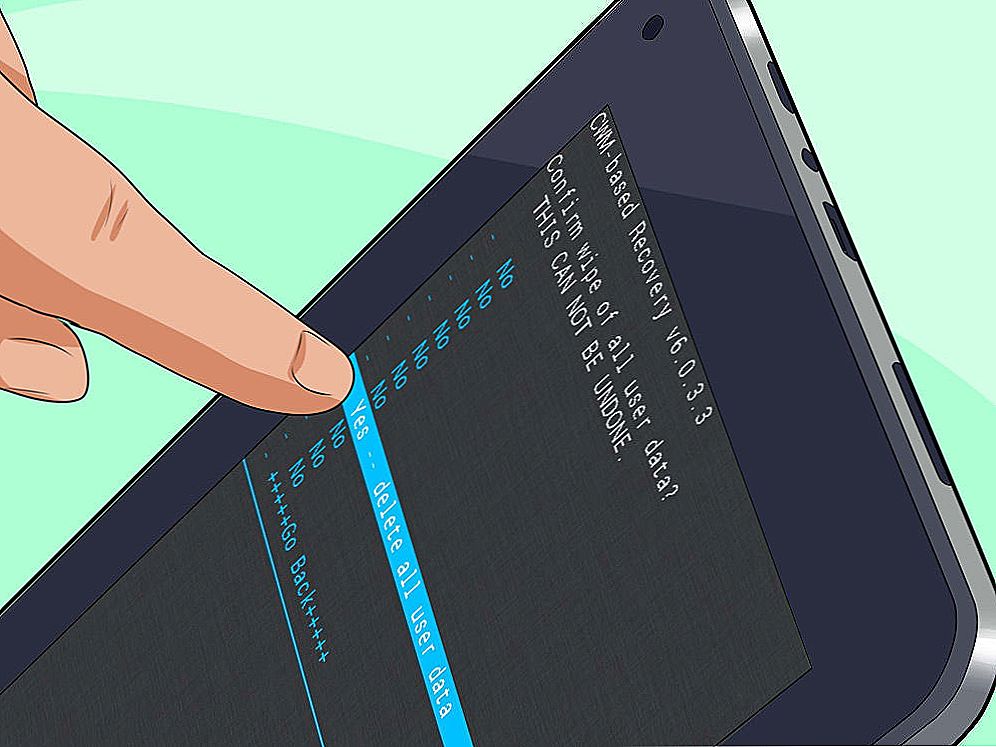
Pamiętaj, że Hard Reset usunie wszystkie dane osobiste (kontakty, programy). Karta pamięci pozostanie nietknięta.
Jak najlepiej resetować dane - wybierasz, ale musisz zrozumieć, że jest to dość ważna operacja, do której należy podchodzić poważnie. Jeśli usterki na Androidzie są w końcu zmęczone - czytaj dalej i postępuj zgodnie z nimi.
Menu telefonu
Ta metoda twardego resetowania jest najłatwiejsza i będzie pasować większości użytkowników. Żadne dodatkowe problemy nie będą wymagane, ponieważ wszystko odbywa się za pomocą zwykłych czynności za pośrednictwem menu "Ustawienia". Jeśli masz dostęp do menu ustawień, jest to optymalne.
- Otwórz "Ustawienia" na swoim urządzeniu z Androidem.
- Znajdź pozycję związaną z resetowaniem lub przywracaniem danych. Zwykle nazywa się to w ten sposób i nie trzeba iść do innych zakładek, aby się do niego dostać. Czasami może to być w zakładce "System".
- W tym punkcie znajdziemy "Resetuj ustawienia" lub "Resetuj dane".
- Następnie system Android poinformuje nas, jakie dane i konta stracimy, jeśli wykonamy twardy reset.
- Kliknij przycisk "Resetuj dane" (napis może się różnić w zależności od systemu Android, ale znaczenie będzie takie samo).
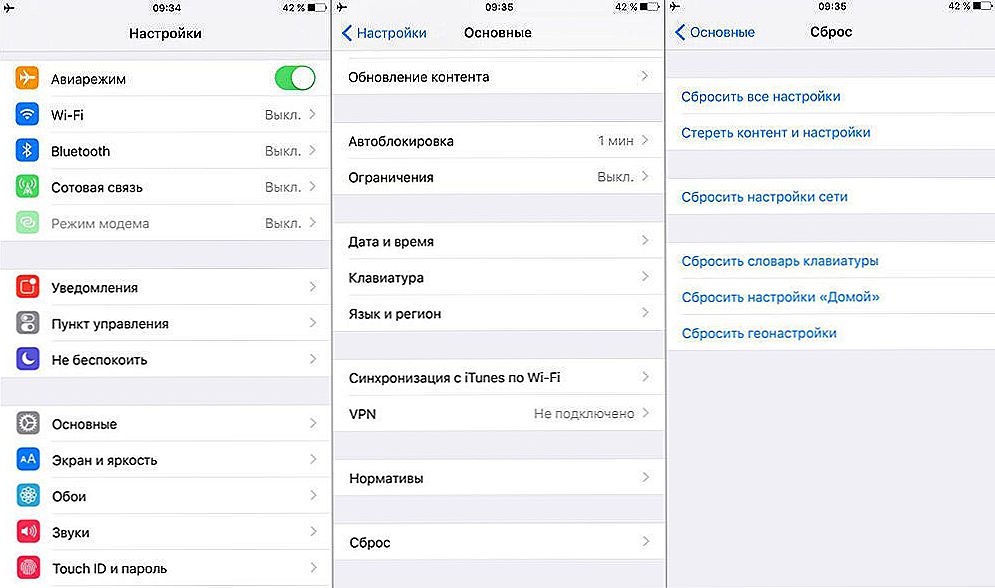
Znajdź przycisk, oznaczający reset danych
Ważne jest, aby przed uruchomieniem twardego resetu naładować telefon lub tablet o ponad 80% (najlepiej 100%). Operacja potrwa od 10-15 minut do 1 godziny - w zależności od ilości danych na urządzeniu i stanu samego urządzenia.
Odzyskanie
Ta metoda jest odpowiednia dla osób, które nie mogą nawet włączyć telefonu lub tabletu z Androidem. Ale będzie to również istotne, jeśli telefon lub tablet jest zablokowany: zapomniałeś hasła lub wzorca. Resetowanie danych za pomocą tej metody jest dość proste, ale ważne jest, aby wiedzieć, jak dostać się do menu odzyskiwania, za pomocą którego można wykonać twardy reset.
- Najpierw musimy dostać się do Recovery. Aby to zrobić, z reguły na wyłączonym urządzeniu z systemem Android musisz przytrzymać i przytrzymać przyciski zasilania i głośności. W niektórych modelach telefonów trzeba zaciskać inne klawisze. Dowiedz się, co możesz na oficjalnej stronie firmy produkującej Twoje urządzenie.
- Po tej czynności otworzy się przed nami specjalne menu, takie jak BIOS. Poruszanie się po niej odbywa się najczęściej za pomocą przycisków regulacji głośności. Ale na niektórych urządzeniach dostępne jest również wejście dotykowe.
- Następnie wybierz pozycję Wyczyść (musi zawierać to słowo w nazwie, reszta może się różnić w zależności od modelu). Odpowiada za twardy reset.
- Przycisk zasilania potwierdza wybór.
- Następnie kliknij Tak.
- Po usunięciu wszystkich danych możesz ponownie uruchomić Androida z odzyskiwania (element System ponownego uruchomienia) lub zrobić to sam.

Naciśnij przycisk "Zasilanie", aby potwierdzić usunięcie wszystkich danych z urządzenia.
Wprowadź specjalny kod
Dodatkowa metoda, która umożliwia również wykonanie twardego resetu i zresetowanie wszystkich danych. Wymaga z aplikacji "Telefon", aby wybrać jeden z kodów specjalnych:
- *2767*3855#
- *#*#7780#*#*
- *#*#7378423#*#*
Następnie natychmiast rozpocznie się twardy reset i nie będzie możliwe zwrócenie urządzenia z systemem Android. Dlatego w żadnym wypadku nie należy wprowadzać takich kodów, tak jak to, w interesie, ponieważ konsekwencje będą nieodwracalne.

Specjalne kody natychmiast skasują wszystkie dane.
Czy powinienem przywrócić kopię zapasową?
Czy musisz przywrócić kopię zapasową po wykonaniu twardego resetowania i przywróceniu Androida do ustawień fabrycznych? Ty decydujesz, ale musisz zrozumieć, że problem może leżeć po prostu w złym lub złośliwym oprogramowaniu. A jeśli dokończysz odzyskiwanie, problemy mogą wrócić.
Ponadto ważne jest, aby wiedzieć: jeśli po zakupie sam się miga Android, po wykonaniu twardego resetu nastąpi powrót do tego alternatywnego oprogramowania.Aby w takim przypadku przywrócić telefon do ustawień fabrycznych, nie ma możliwości.

Telefon z oprogramowaniem układowym nie zwróci ustawień fabrycznych
Make Hard Reset to dość poważna, ale jednocześnie łatwa do wykonania procedura, którą wykonuje się na Androidzie w kilku akcjach. Teraz już wiesz, jak zresetować stare i przywrócić ustawienia fabryczne, a także jak uzyskać dostęp do telefonu w systemie Android, jeśli jest zablokowany lub narażony na wirusy.












